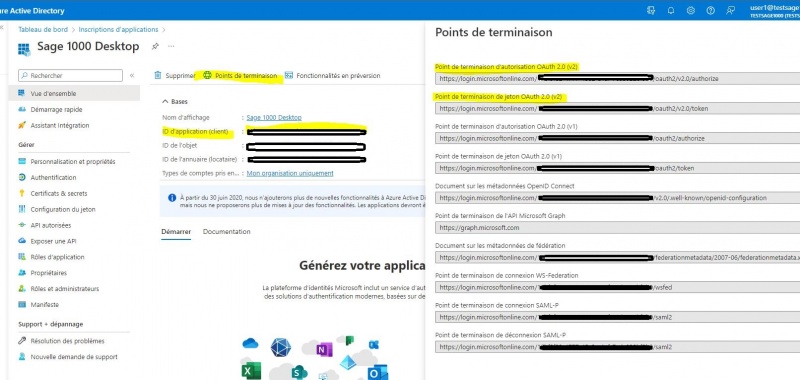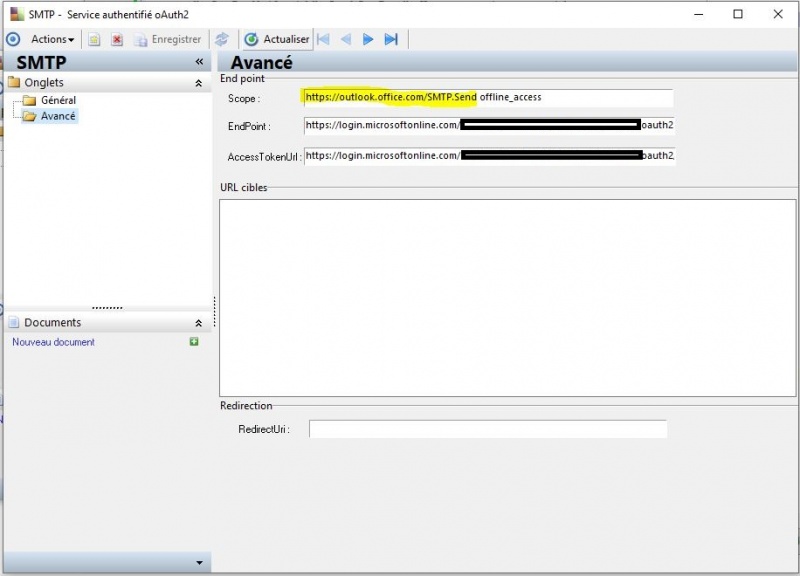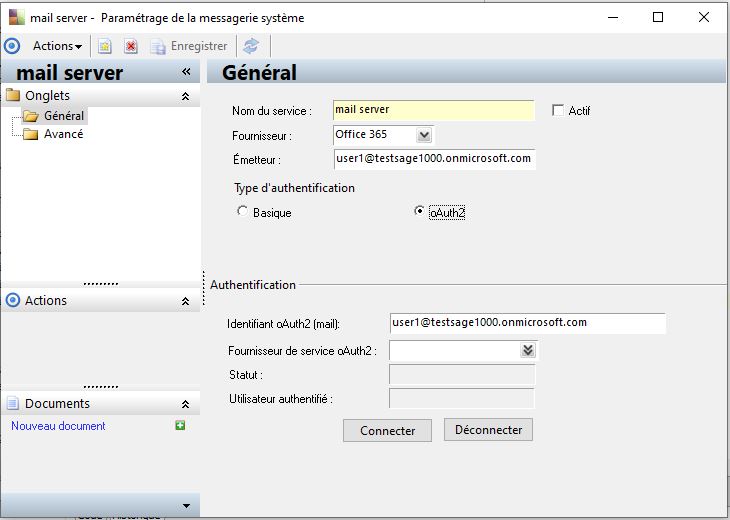SMTP oAuth2, Version 11.00 (release note)
De Wiki1000
(Différence entre les pages)
(a) |
|||
| Ligne 1 : | Ligne 1 : | ||
| − | |||
| + | ==Administration Web== | ||
| + | * Mise en place de profils de traces sur le modèle des profils de droits. | ||
| + | * Amélioration de la consultation des évènements de traces (Web) | ||
| + | * Amélioration de la consultation du journal de connexion | ||
| − | == | + | ==Fournisseurs de service== |
| + | * Nouveau fournisseur de service Sage (API SIREN, VIES, Signature des PDF) | ||
| − | === | + | ==Service== |
| + | * Support de SMTP en mode OAuth2 | ||
| − | + | ==Sécurité== | |
| + | * [[Mode_d'exécution_(script)|Gestion du mode Internet]] | ||
| + | * [[Mode_d'exécution_(script)|Contrôle de l'exécution d'évaluation d'expression par le script.]] | ||
| + | * Journal d'envois de mail dans le répertoire des logs | ||
| + | * Cryptage des urls de base de données lorsqu'elles sont stockées dans la base. | ||
| − | + | ==Automatisation== | |
| + | * [[Modèle_de_processus_métiers_(bp)|Modèle de processus métier]] | ||
| + | * [[Modèle de mail (bp)|Modèle de mail]] | ||
| − | + | ==Modèle== | |
| + | * [[Vue_locale_(langage)|Amélioration des vues locales.]] | ||
| + | * Ajout de la qualification des classes essentielles dans le modèle | ||
| − | + | ==Script== | |
| + | * Amélioration de la fonction [[MailTo (rtl)|d'envoi de mail]] | ||
| + | * Amélioration de la fonction [[TranslateMsg_(Instance)|TranslateMsg]] | ||
| + | * [[TxmlHtmlDocument (tech)|Ajout d'un composant de génération de xhtml]] | ||
| − | == | + | ==Interface utilisateur== |
| + | * [[Améliorations des contrôles d'interface (Version 11.00)]] | ||
| − | |||
| − | + | ==Gestion des tâches== | |
| − | * | + | * [[Processus métiers (MOM)|Gestion des évènements métiers]] |
| − | + | ||
| − | + | ||
| − | + | ||
| − | + | [[Category:Version1100]] | |
| − | + | [[Category:Release note]] | |
| − | + | ||
| − | + | ||
| − | + | ||
| − | + | ||
| − | + | ||
| − | + | ||
| − | + | ||
| − | + | ||
| − | + | ||
| − | + | ||
| − | [[Category: | + | |
| − | [[Category: | + | |
Version actuelle en date du 12 juin 2024 à 08:36
Il est possible d'authentifier la messagerie système grâce à oAuth2.
Sommaire |
Mise en œuvre
Inscription de l'application dans l'annuaire
Sage1000 doit être inscrit en tant qu'application dans le fournisseur d'identité.
Cette inscription permet l'obtention un identifiant (Client ID) et des url oAuth2, nécessaires dans l'étape suivante.
Cette étape est propre à chaque fournisseur d'identité.
Exemple avec Azure AD
Paramétrage du fournisseur de service
Pour l'exemple on utilise Azure AD, les informations sont équivalentes pour les autres fournisseurs d'identité.
Configuration Azure Directory :
Créer un fournisseur de service authentifié de type oAuth2 :
- Renseigner le client ID avec la valeur obtenue dans ID d'application
- Renseigner le champs endoint avec la valeur obtenue dans "Point de terminaison d'autorisation Oauth2.0 (v2)"
- Renseigner le champs AccessTokenUrl avec la valeur obtenue dans "Point de terminaison de jeton Oauth2.0 (v2)"
- Renseigner le champs Scope avec la valeur "https://outlook.office.com/SMTP.Send offline_access"
Paramétrage de la messagerie système
- Choisir le type d'authentification oAuth2
- Renseigner l'identifiant utilisé pour se connecter au fournisseurs d'identité.(une adresse mail)
- Sélectionner le fournisseur de service précédemment créé.
- Cliquer sur le bouton connecter, le jeton de l'utilisateur identifié sera alors utilisé pour tous les envois de mails systèmes.
| Whos here now: Members 0 Guests 0 Bots & Crawlers 1 |